win10 英文下不了中文语言包|win10英文下载中文语言包方法
发布时间:2017-11-17 17:14:41 浏览数: 小编:xiaobian
对于英语菜鸟要在系统语言为英语的情况下进行操作,简直难如登天。这个时候首要的就是下一个中文语言包,这样我们才可以把语言切换成中文,才能游刃有余的进行电脑操作。小编就给大家介绍一下英文系统下中文语言包怎么下。
系统推荐:系统之家win10 系统下载
1.打开【开始菜单】进入【Settings】
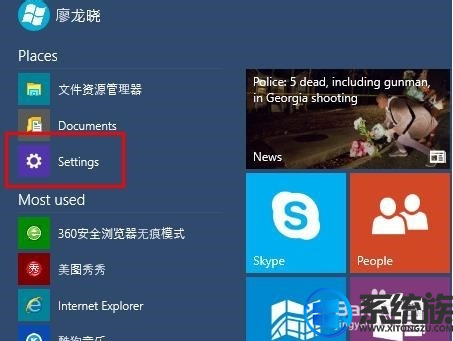
2.选择左下方的【Time and language】

3.选择【Region and language】
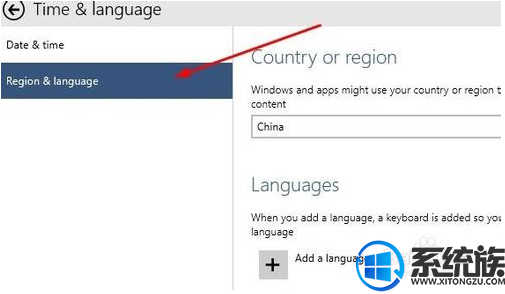
4.点击【Add a language】下载中文语言包(如果已有中文语言包,直接打开语言包即可。)
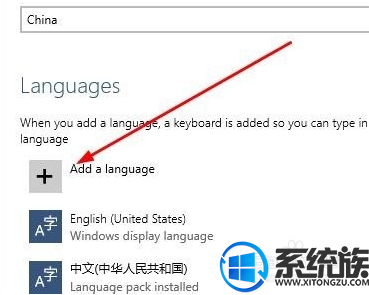
5.选择中文语言包并下载
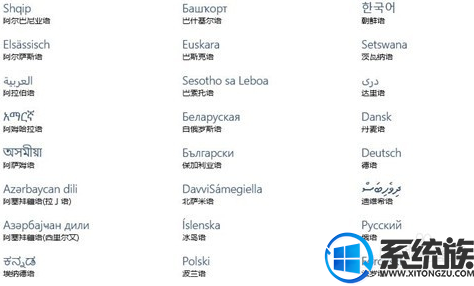
以上就是win10英文下载中文语言包的方法了,有遇到相同问题的朋友,就按照上述步骤操作一遍吧。
系统推荐:系统之家win10 系统下载
1.打开【开始菜单】进入【Settings】
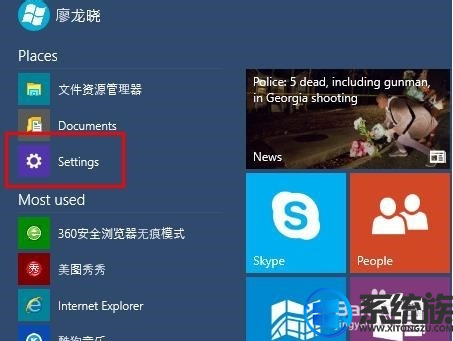
2.选择左下方的【Time and language】

3.选择【Region and language】
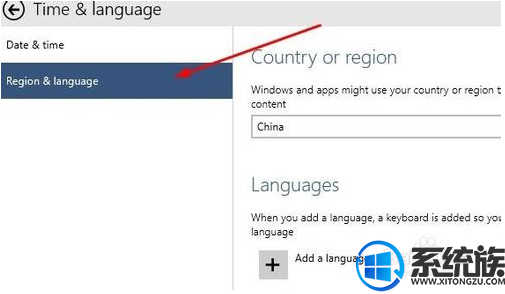
4.点击【Add a language】下载中文语言包(如果已有中文语言包,直接打开语言包即可。)
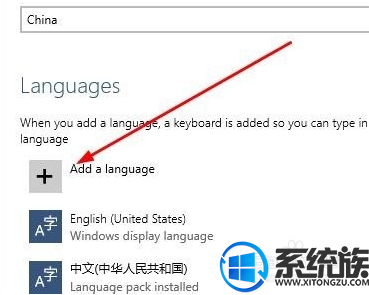
5.选择中文语言包并下载
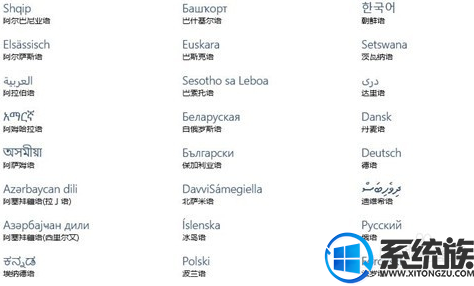
以上就是win10英文下载中文语言包的方法了,有遇到相同问题的朋友,就按照上述步骤操作一遍吧。



















